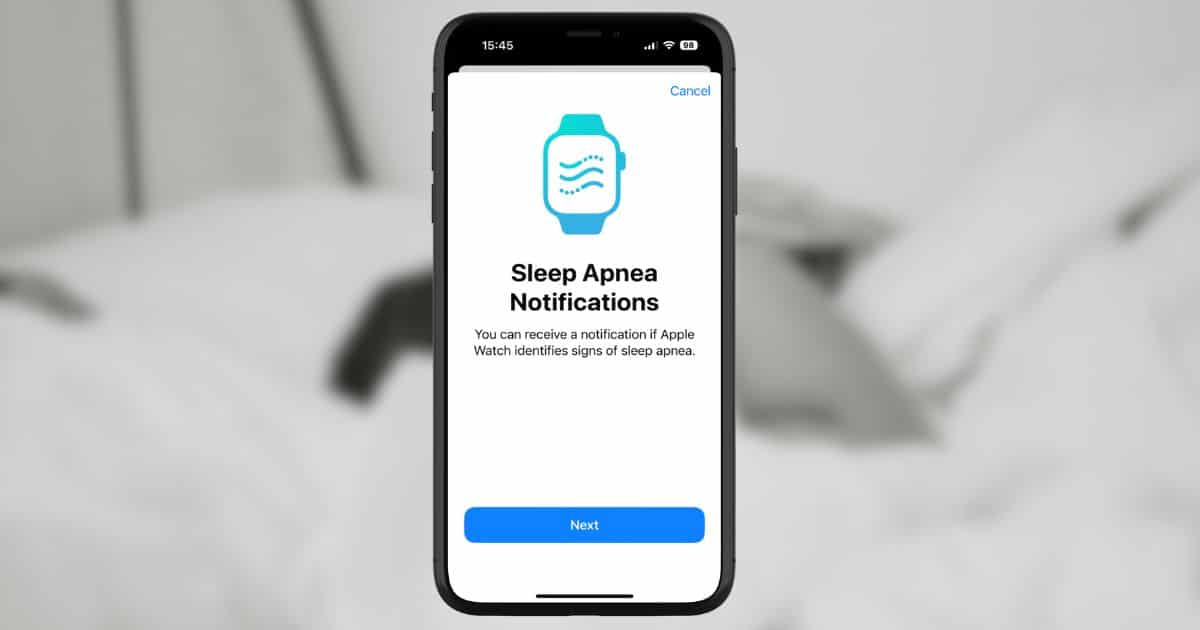Las Notificaciones de Apnea del Sueño es una de las funciones de salud más esperadas en watchOS 11 e iOS 18. Monitorea tus patrones de sueño en busca de posibles trastornos respiratorios. Apple ya ha lanzado la nueva función. Aunque es confiable en su mayor parte, muchos usuarios aún ven el error “Las Notificaciones de Apnea del Sueño no están disponibles en tu Apple Watch”.
Lo que hace que la solución de problemas sea complicada es que el problema puede originarse en varias cosas. Tus dispositivos podrían ser incompatibles, la versión de iOS que estás ejecutando podría ser inestable, o una mala configuración de ajustes podría estar bloqueando la aplicación Health. En lugar de perder tiempo en sugerencias aleatorias, vamos a analizar los pasos más efectivos que apuntan a las posibles causas.
¿Puedo Usar Mi Apple Watch Para Ver Si Tengo Apnea del Sueño?
watchOS 11 e iOS 18 detectan señales de apnea del sueño monitoreando hábitos de sueño y patrones de respiración. Tu Apple Watch seguirá los movimientos de tu muñeca e irregularidades en el ritmo cardíaco mientras duermes y luego enviará esos datos a tu iPhone. La aplicación Health te advertirá si nota signos consistentes de trastornos moderados a graves durante 30 días.
Los modelos Apple Watch Series 9, Ultra 2 y posteriores en watchOS 11 admiten la nueva función de Notificaciones de Apnea del Sueño. En cuanto a tu iPhone, puedes utilizar cualquier modelo que admita iOS 18.
Así es cómo puedes habilitarlo en tus dispositivos:
Enciende la opción de Rastrear sueño con Apple Watch. Debería aparecer durante la configuración inicial, aunque puedes ir a la aplicación Watch en tu iPhone > pestaña My Watch.
Selecciona Sueño y activa la opción de Rastrear sueño con Apple Watch.
Usa tu reloj para dormir durante al menos 10 noches en un período de 30 días para obtener resultados analizados.
NOTA
Las notificaciones de apnea del sueño solo están disponibles para usuarios mayores de 18 años.
Cómo Arreglar el Error “Las Notificaciones de Apnea del Sueño no están Disponibles en tu Apple Watch”
1. Configurar Notificaciones de Apnea del Sueño
Tal vez las Notificaciones de Apnea del Sueño sigan desactivadas en la aplicación Health. Puede que tu iPhone no la active automáticamente después de la actualización, especialmente si la función acaba de llegar a tu región. Sigue estos pasos.
Abre la aplicación Health y ve a Buscar. Desplázate hacia abajo hasta Respiratorio > Disturbios de la respiración.
Bajo Notificaciones de Apnea del Sueño, toca Configurar.
Completa tu información personal, luego calibra tu Apple Watch y iPhone.
2. Actualizar a iOS 18
El iPhone vinculado a tu Apple Watch debe ejecutarse en iOS 18. De lo contrario, las nuevas funciones de watchOS 11 no aparecerán en la aplicación Health.
Ve a Ajustes > General > Actualización de software.
Toca Descargar e Instalar si hay una actualización disponible.
NOTA
Si ya estás ejecutando las versiones más recientes de iOS y watchOS, actualiza la aplicación Health. Abre la App Store, busca Health y selecciona Actualizar.
3. Desvincular y Volver a Vincular el Apple Watch
Desvincula y luego vuelve a vincular tu Apple Watch con tu iPhone. Comenzar una conexión desde cero podría resolver los errores ocultos y los fallos que bloquean nuevas características.
Abre la aplicación Watch en tu iPhone.
Toca Todos los relojes en la parte superior de la pantalla.
Toca el icono de información (i) junto a tu reloj y selecciona Desemparejar Apple Watch.
Sigue las instrucciones en pantalla para confirmar.
Una vez que el Apple Watch esté desvinculado, reinicia tanto tu iPhone como tu Apple Watch.
Abre nuevamente la aplicación Watch y sigue las instrucciones para vincular el reloj como si fuera un dispositivo nuevo.
4. Restablecer Ajustes de Health
Las malas configuraciones en los ajustes de Health pueden bloquear notificaciones específicas. En lugar de activar y desactivar funciones al azar, restablece por completo la aplicación.
Abre la aplicación Health en tu iPhone.
Toca tu foto de perfil en la esquina superior derecha.
Desplázate hacia abajo y abre Dispositivos en Privacidad.
Selecciona el nombre de tu iPhone > Eliminar Todos los Datos de [nombre del dispositivo].
5. Verificar Sensores del Apple Watch
Inspecciona los sensores de tu Apple Watch en busca de signos visibles de daño. Si notas grietas, decoloración o corrosión, limpia la acumulación de suciedad. Después, verifica si los sensores de tu smartwatch funcionan en otras funciones como variabilidad de la frecuencia cardíaca, monitoreo del sueño y seguimiento de la actividad.
6. Restablecer Dispositivos de Fábrica
Considera restablecer de fábrica tu Apple Watch e iPhone como último recurso. Es una forma drástica pero efectiva de revertir las funciones, fallos o características que están interfiriendo con tu aplicación Health. Solo recuerda hacer una copia de seguridad de tus datos antes de borrar tus dispositivos.
Así es cómo puedes restablecer de fábrica tu iPhone:
Ve a Ajustes > General.
Desplázate hacia abajo y selecciona Transferir o Restablecer iPhone.
Toca Borrar Todo el Contenido y Ajustes > Continuar.
Así es cómo puedes restablecer de fábrica tu Apple Watch:
Abre Ajustes > General > Restablecer.
Selecciona Borrar Todo el Contenido y Ajustes.
Si los problemas persisten, ponte en contacto con el Soporte de Apple. Los técnicos certificados pueden tener que revisar los sensores de tu Apple Watch en busca de defectos de hardware. Con suerte, tu dispositivo aún está bajo garantía, o renovaste tu plan de AppleCare+. De lo contrario, espera tener que cubrir los costos de reparación por tu cuenta.